win10usb键盘全部没反应
很多同龄人在使用win10操作系统时也不知道遇到过win10usb键盘完全没有反应的情况,那么,如果遇到这个情况,你知道该怎么解决吗?今日小编就来跟你说win10usb键盘完全没有反应怎么办~。
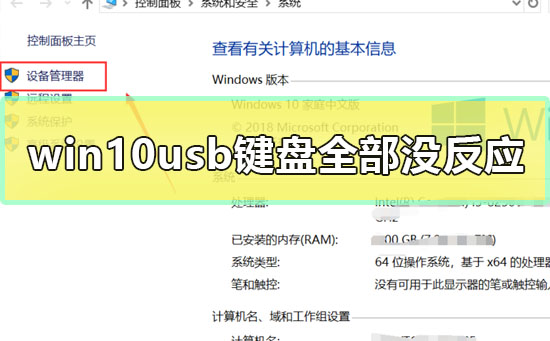
win10usb键盘全部没反应
1.首先在桌面上找到【此电脑】,鼠标右键单击选择【属性】
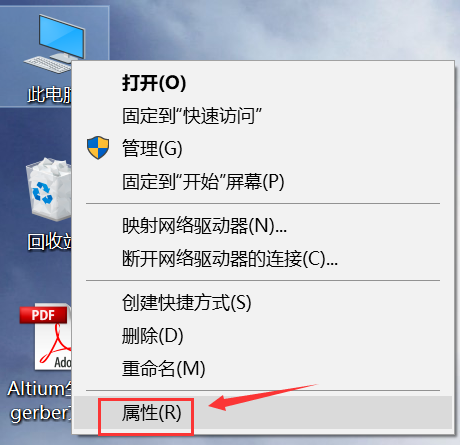
2.进入【属性】界面,点击【设备管理器】进入
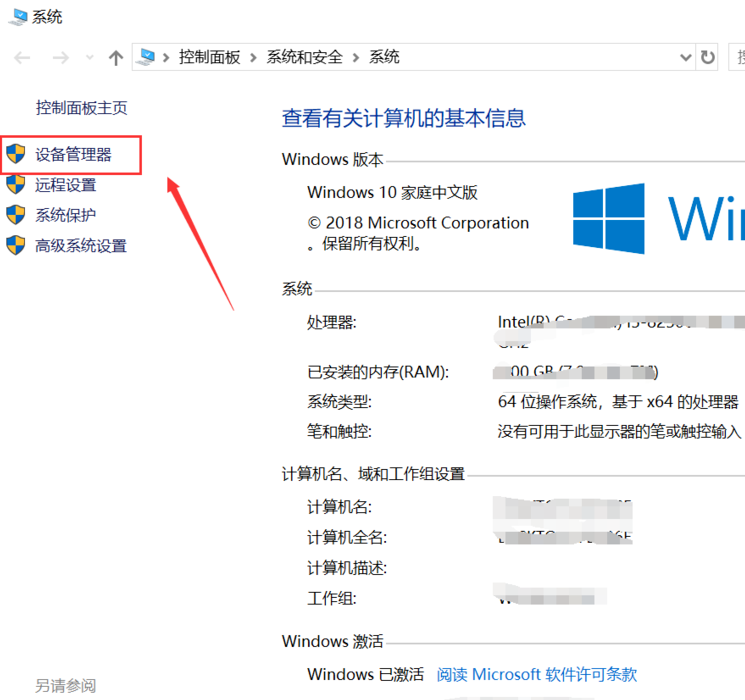
3.在【设备管理器】界面找到【键盘】

4.右键单击【键盘】选项,选择【属性】
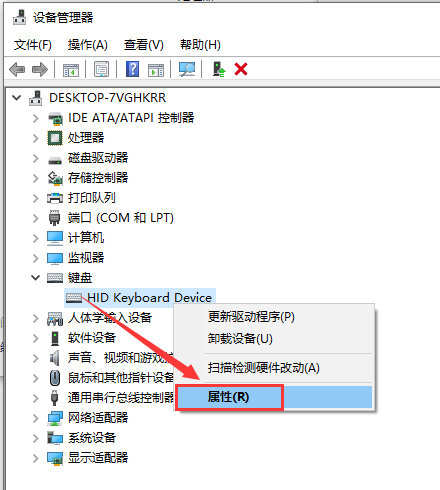
5.进入【键盘属性】界面,在【电源管理】选项卡中,将【允许计算机关闭此设备以节省电源】前面的勾取消掉,点击【确定】按钮即可
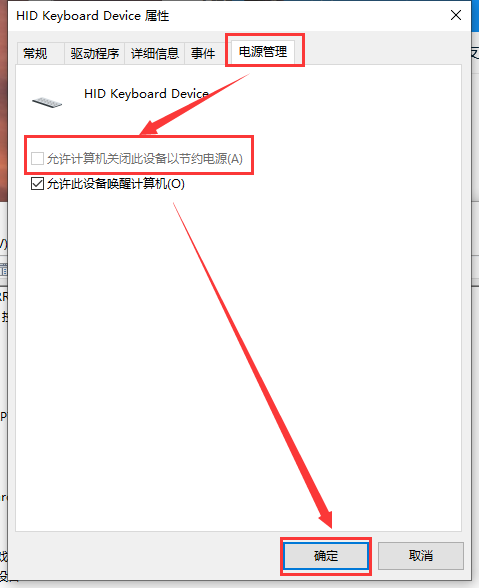
以上就是小编带来的win10usb键盘全部没反应的所有内容,更多相关教程请关注系统520~
热门教程
Win10视频不显示缩略图怎么办?
2Win11安卓子系统安装失败
3笔记本Win7系统屏幕变小两侧有黑边怎么解决?
4Win7旗舰版COM Surrogate已经停止工作如何解决?
5Win10总提示已重置应用默认设置怎么解决?
6Win7电脑字体怎么改回默认字体?Win7改回默认字体方法?
7Win11开始菜单怎么样设置在左下角?Win11开始菜单移至左下角步骤
8Win10如何强制删除流氓软件?Win10电脑流氓软件怎么彻底清除?
9Windows11打印机驱动怎么安装?Windows11打印机驱动安装方法分享
10Win11怎么打开注册表 Win11系统注册表的打开方法介绍
装机必备 更多+
重装教程
大家都在看
电脑教程专题 更多+
